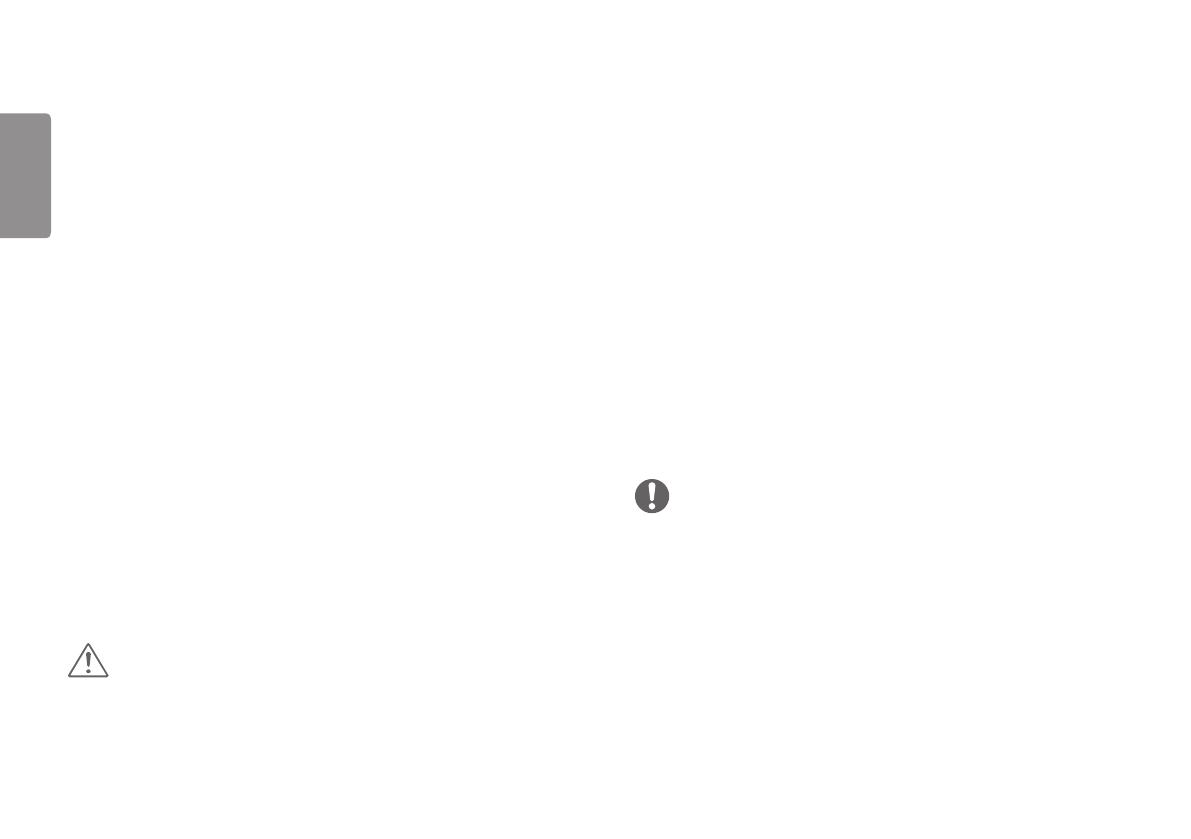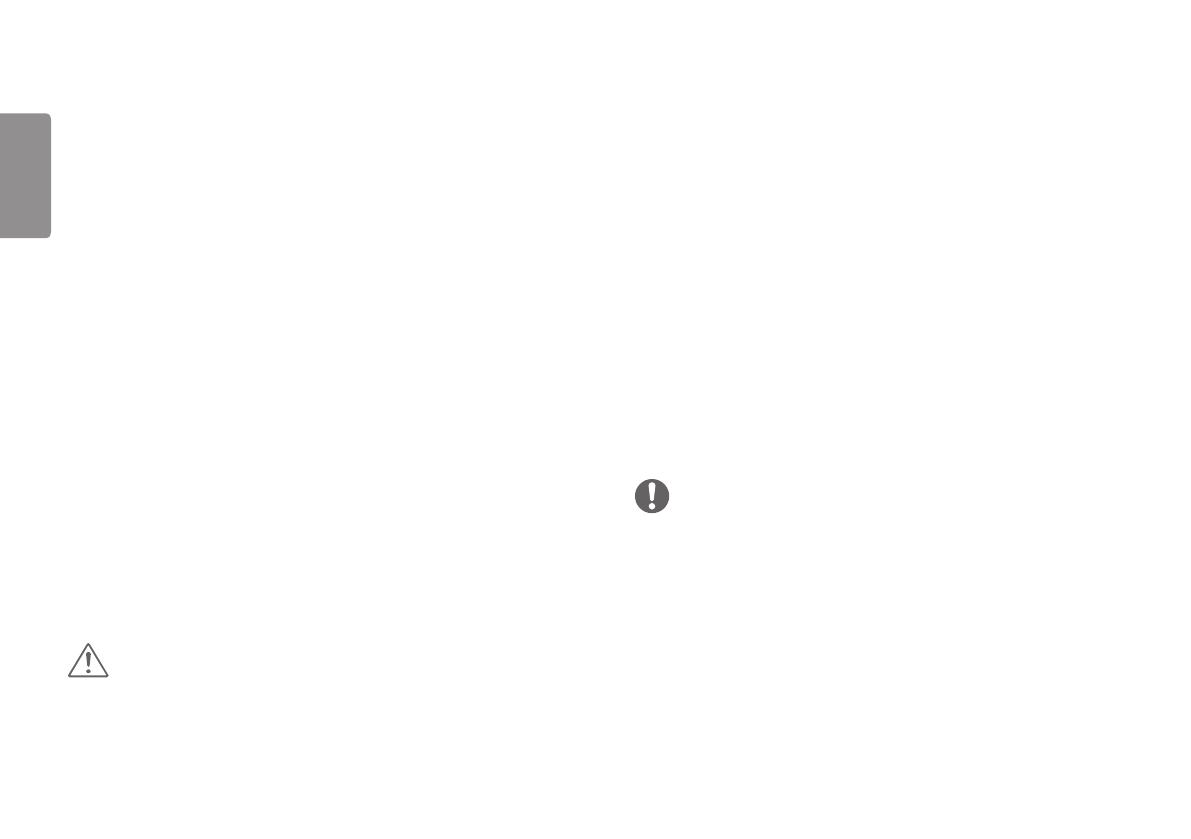
4
РУССКИЙ
УВЕДОМЛЕНИЕ О ПРОГРАММНОМ
ОБЕСПЕЧЕНИИ С ОТКРЫТЫМ
ИСХОДНЫМ КОДОМ
Для получения исходного кода по условиям лицензий GPL, LGPL, MPL
и других лицензий с открытым исходным кодом, который содержится в
данном продукте, посетите веб-сайт: http://opensource.lge.com.
Кроме исходного кода, для загрузки доступны все соответствующие
условия лицензии, отказ от гарантий и уведомления об авторских
правах.
Компания LG Electronics также может предоставить открытый исходный
код на компакт-диске за плату, покрывающую связанные с этим расходы
(стоимость носителя, пересылки и обработки), по запросу, который
Это предложение действительно в течение трех лет с момента
последней поставки нами данного продукта. Это предложение
актуально для любого получателя данной информации.
СБОРКА И ПОДГОТОВКА К РАБОТЕ
ВНИМАНИЕ!
• Для обеспечения безопасности и оптимальных эксплуатационных
качеств устройства, используйте только фирменные детали.
• Какие-либо повреждения или ущерб, вызванные использованием
деталей не одобренных производителем, не являются гарантийным
случаем.
• Рекомендуется использовать компоненты, входящие в комплект
поставки.
• При использовании обычных кабелей, не сертифицированных
компанией LG Electronics, изображения на экране могут не
отображаться, или на изображениях могут появляться шумы.
• Изображения в данном Руководстве представляют общие действия и
могут отличаться от фактического продукта.
• Не наносите посторонние вещества (масла, смазочные вещества и
т. п.) на поверхность винта при сборке устройства (это может привести
к повреждению устройства).
• Чрезмерная нагрузка на крепежные винты может привести к повреждению
монитора. Гарантия не распространяется на такие повреждения.
• Не переносите монитор в перевернутом положении, удерживая его
только за основание подставки. Это может вызвать падение монитора
с подставки и привести к травме.
• Перед поднятием или перемещением монитора не касайтесь его
экрана. Давление на экран монитора может вызвать его повреждение.
ПРИМЕЧАНИЕ
• Внешний вид реальных компонентов может отличаться изображения
выше.
• Любые характеристики и информация об устройстве могут быть
изменены без предварительного уведомления в целях улучшения его
работы.
• Для покупки дополнительных принадлежностей обратитесь в магазин
электроники, интернет-магазин или к продавцу, у которого Вы
приобрели устройство.
• Кабель питания, входящий в комплект поставки, может отличаться в
зависимости от региона.